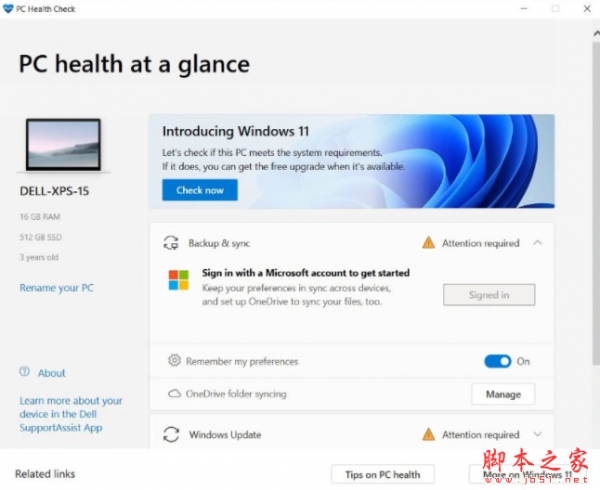怎么通过Windows 11 安装助手升级到 Win11 24H2? 124H2升级教程
脚本之家
Windows 11 24H2 已经于 2024 年 10 月 1 日正式发布,目前已经通过「Windows 更新」分阶段推送,如果你不想全新安装,也可以使用「Windows 11 安装助手」就地升级到 Windows 11 24H2。

什么是「Windows 11 安装助手」
「Windows 11 安装助手」是微软提供的一款系统升级工具,可以帮助你从 Windows 10 或现有的 Windows 11 版本无缝升级到最新的 Windows 版本。比如:
- 从 Windows 10 直接升级到 Windows 11 24H2。
- 从早期版本的 Windows 11 升级到 Windows 11 24H2。
升级前提条件
在开始升级到 Windows 11 24H2 之前,请确保你的电脑符合以下要求:
- 计算机:满足 Windows 11 的最低硬件要求。
- CPU:支持 POPCNT 指令。
如果你的设备不符合要求,可以参考绕过 TPM、CPU 和安全启动检测的方法,不过不推荐这样操作,因为可能会影响系统的稳定性和安全性。
使用「Windows 11 安装助手」
准备工作
在开始之前,务必备份好重要数据,以防万一。
1、下载并安装「PC Health Check」工具。安装助手会自动调用「电脑健康状况检查」工具的结果,来检测你的电脑是否符合 Windows 11 24H2 的硬件要求。
2、运行「电脑健康状况检查」工具,点击「立即检查」,生成检测结果。

使用「电脑健康状况检查」工具检查 Windows 11 兼容性
3、通过微软官网,下载「Windows 11 安装助手」,获取Windows11InstallationAssistant.exe文件。这是一个绿色软件,无需安装,直接运行即可。
开始升级到 Windows 11 24H2
当你的电脑通过检测后,请按照以下步骤完成就地升级:
1、在 Windows 10 或 Windows 11 系统上,双击运行下载好的 Windows11InstallationAssistant.exe 文件。
2、在安装助手界面中,阅读许可条款后,点击「接受并安装」。

同意微软许可条款并安装
3、安装助手将开始下载 Windows 11 24H2 的安装文件,并自动安装到你的电脑。所需时间取决于你的电脑性能和网速。

下载 Windows 11 升级文件

安装 Windows 11 升级文件
4、安装完成后,点击「立即重新启动」按钮。

安装完成后立即重启系统
5、系统重启后,你就可以使用原来的帐户登录全新的 Windows 11 24H2 系统了。
使用「Windows 11 安装助手」升级到最新版本非常简单。只需按照上述步骤操作,你就可以快速、安全地完成升级,体验 Windows 11 24H2 的最新功能和改进,希望大家喜欢,请继续关注脚本之家。